教大家win8系统怎么关机办法
[摘要]软件等级:更新时间:2016-12-19版本号:v7.0.11.4 Win8一键系统重装下载立即下载教大家win8系统怎么关机方法 Windows 8 带来了全新的Metro界面,新引入...
教大家win8系统怎么关机方法
Windows 8 带来了全新的Metro界面,新引入的“开始”屏幕上的每个磁贴都与联系人、应用、网站、播放列表或者其他重要内容相联系。磁贴动态显示最新信息,你可以随时浏览照片,查看明天的天气和来自于朋友的信息。
Windows 8 还同时保留了传统的桌面界面(不过去掉了左下角沿用了十五年的开始按钮)。虽然这个兼容的双环境安排可以取悦老用户,但一个潜在的风险是,由于需要在这两种界面模式间来回切换,用户很容易产生困惑。从困惑到清晰,再到熟悉,用户需要付出不小的学习成本。
Windows 8 如何开启关机选项?
1.同时按下键盘的 Ctrl + Alt + DEL 键快速叫出关机选项。
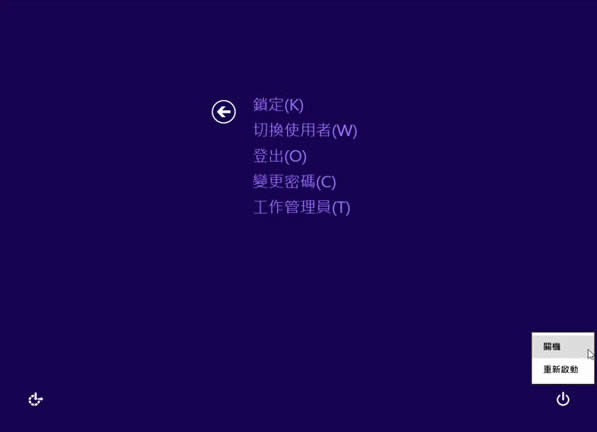
2.回到桌面上利用 ALT + F4 关机。
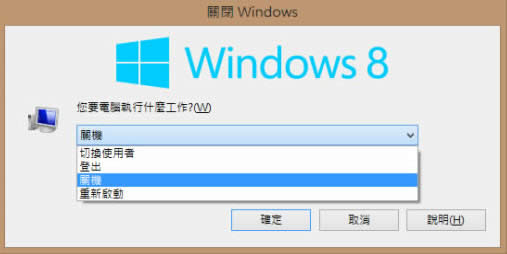
3.利用介面操作,将滑鼠指标移动到画面最右上或是最右下角,停一下便会显示 Charms Bar,点击[设定] >点击[开啟/关闭]的按钮,即可以看到关机选单。
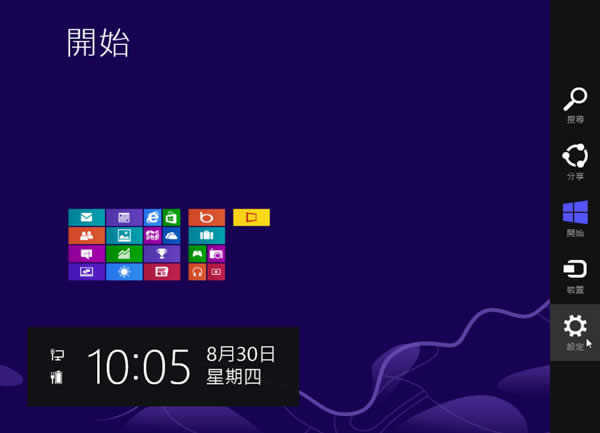
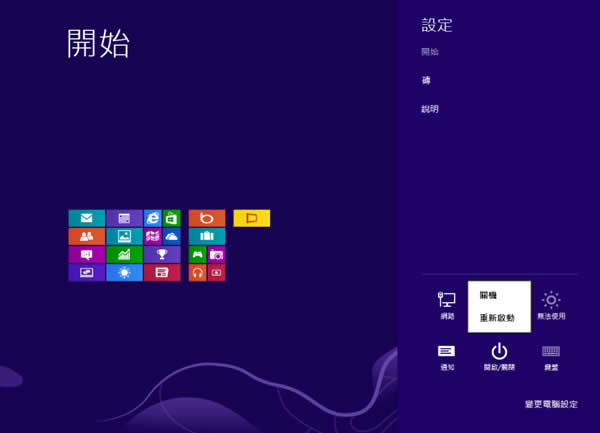
4.建立捷径,方便后续操作,新增捷径 > 然后在输入项目位置的栏位中输入 Shutdown -s -t 0 指令,点击[下一步],输入捷径名称后,便可完成建立,下次要关机时,滑鼠双击该捷径,便会关机。
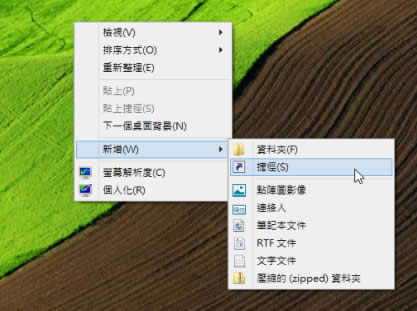
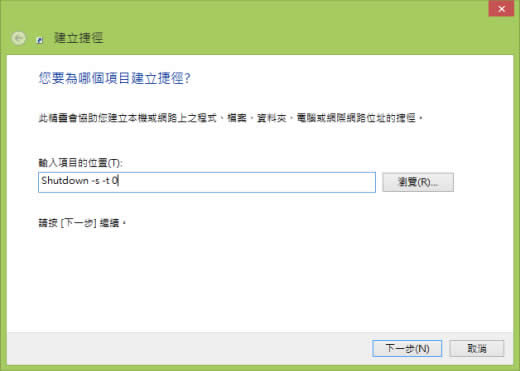
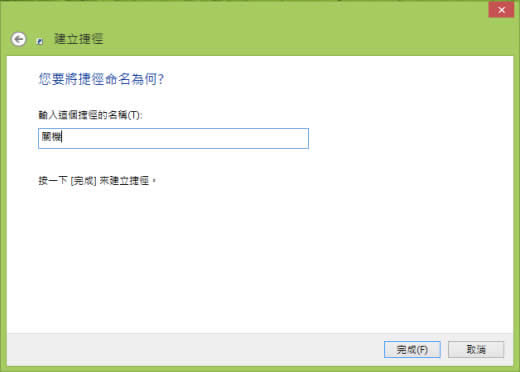
※ Shutdown 指令的相关操作,可开啟命令提示字元,输入 Shutdown /? 来查询相关参数应用。
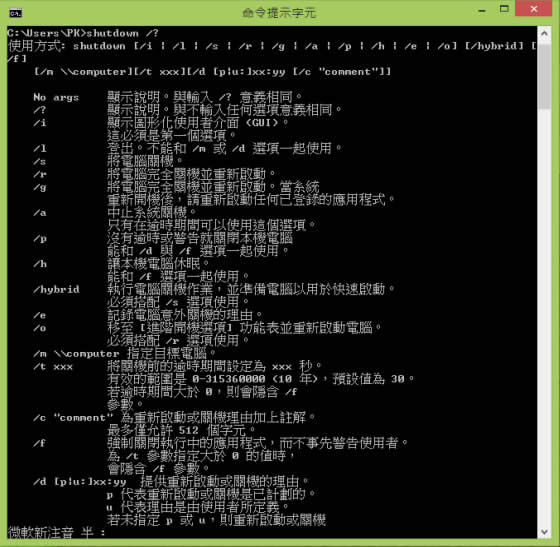
学习教程快速掌握从入门到精通的电脑知识
……
